データを失わずにiPhoneのパスコードを解除する方法
パスコードを忘れて、iPhoneからロックアウトしましたか?運が良ければ、データの損失なしでiPhone PassCodeのロックを解除することができます。これが方法です。
iPhone Unlockerは、iPhoneまたはiPadで忘れたPassCodeのロックを解除するのが非常に簡単です。また、無効化、セキュリティロックアウト、またはすぐに利用できないと表示されたときにロック画面を削除したり、アクティベーションロックをバイパスしたり、Apple IDを削除したりすることができます。ユーザーフレンドリーなデザインと強力なロック解除機能のシームレスな組み合わせにより、トップ画面のロック解除ツールリストのスポットが得られます。
あなたが私のような人なら、あなたはあなたのiPhoneに大量の個人データと重要なドキュメントを保持するかもしれません – そして通常、あなたはそれらを失う余裕はありません。携帯電話をあまり長く使用していないか、最近パスコードを変更していない場合でも、iPhoneパスコードを忘れてロックアウトされる可能性があります。
過去数日間、iPhoneのロックを解除するためにパスコードを忘れた場合、Appleはデバイスを工場出荷時のデフォルトにリセットする必要があるため、iPhoneを再度設定して使用します。フルリセットを行うことはそれほど難しくないかもしれませんが、プロセスはすべての個人データと好みを消去する可能性があります。ありがたいことに、デバイスに最新のiOS 17と新しいソフトウェアバージョンがある場合、データを失うことなくiPhone PassCodeのロックを解除できるようになりました。そこに新しいパスコードを設定することもできます。
PassCodeを忘れている場合でも、iPhoneがセキュリティロックアウト、無効化、または利用できないと書かれている場合でも、データを失うことなくiPhoneのロックを解除する方法は次のとおりです。
この記事はiPhoneモデルに基づいていますが、パスコードを忘れた場合はiPadに適用されます。
データを消去せずにiPhoneパスコードのロックを解除する方法
Appleは、iOS 17以降で動作するPassCodeリセット機能を導入し、Appleユーザーが古いPassCodeを使用して、データを失うことなくPassCodeを忘れたときにiPhoneのロックを一時的に解除できるようにします。特に、この機能は最近パスコードを変更する72時間以内にのみ利用可能になります。
前提条件
- iPhoneはiOS 17以下のバージョンを実行します
- 最近、過去72時間でパスコードを変更しました
- 機能が期限切れになる前にすぐにiPhoneのロックを解除する必要があります
パスコードとデータ損失なしでiPhoneのロックを解除する方法
1. iPhoneが利用できないメッセージが表示されるまで、パスコードを繰り返し入力し、「(x)分」プロンプトを再試行します。
2。タップ パスコードを忘れましたか? オプション。右下に配置する必要があります。
3.選択 以前のパスコードを入力します。 「パスコード(時間)を変更します。以前のパスコードを使用してこのデバイスのロックを解除することができます。」というメッセージが表示されます。 support.apple.com/passcodeリンクとともに。リンクは、ロックされているときに数回表示されます。
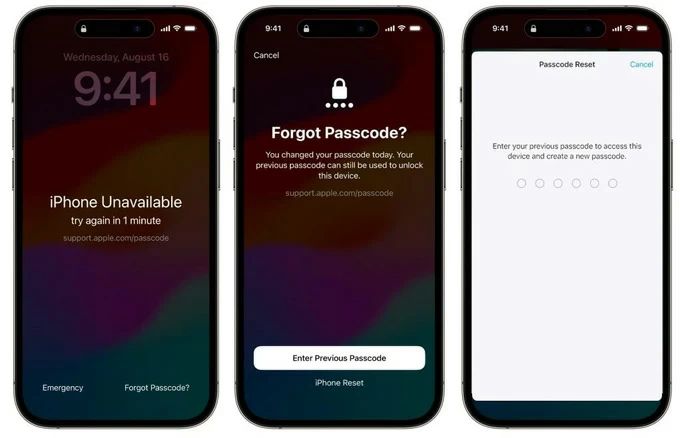
4。表示されるパスコードリセットページで、 以前のパスコードを入力します。
5。iPhoneのロックを解除した後、 新しいパスコードを設定します。
それでおしまい!データを失うことなく、iPhoneへのアクセスを即座に取り戻します。
また、iTunesなしでPCからiPhoneにビデオを転送する方法
Recommended Read: iPhone 14/13/12/11/XS/XRのオートフィルを完全にクリアする方法
iPhoneロッキングアプリでiPhoneパスコードのロックを解除する(データ損失)
パスコードを忘れてしまいましたが、事態は悪化します。データを消去せずにiPhoneのロックを解除できる古いパスコードはありません。残念ながら、iPhoneを消去してリセットして、デバイスのデスクトップに戻る必要があります。
そうは言っても、効率的なソフトウェアアプリケーションを使用して、タスクをすばやく完了するのに役立ちます。 iPhone Unlockerが登場する場所です。これは、4〜/ 6桁のパスコードをワイプし、Apple IDを削除し、バイパスアクティベーションロックを削除し、リモート管理のロックを解除し、忘れても画面パスコードをリセットする機能など、他のプログラムが提供できる複数の重要なユーティリティを備えた簡単なソフトウェアスイートです。
iPhone PassCodeのロック解除は、デバイスをコンピューターに接続するのと同じくらい簡単です。プログラムが検出され、適切なファームウェアをダウンロードできるようになります。
ソフトウェアを使用してiPhoneのPassCodeのロックを解除する方法に関する詳細な手順を以下に示します。最終的にデバイスをリセットしてすべてのデータを失いますが、少なくともiPhoneを再び機能させることができます。
ステップ1。 iPhone Unlockerを起動し、インターフェイスから「PassCode」ツールを選択します。そこにツールを簡単に見つける必要があります。
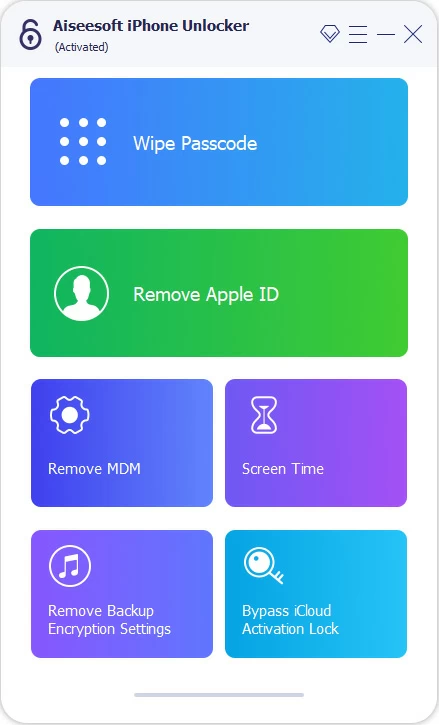
次に、ロックされたiPhoneをコンピューターに差し込み、認識します。そうでない場合は、「接続されているが認識されていないデバイス」をクリックします。それを修正するように求められます
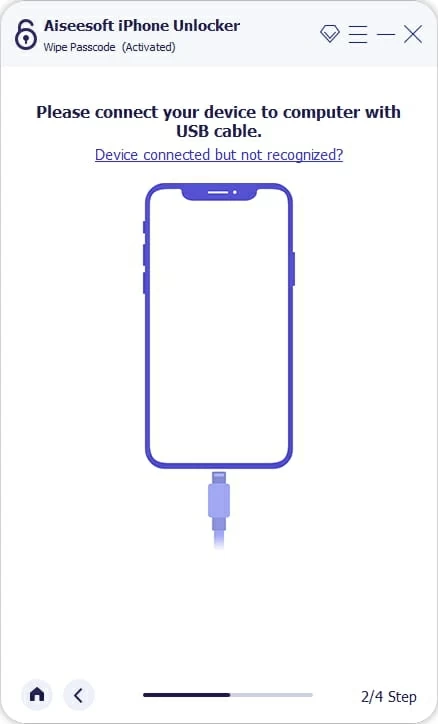
ステップ2。 接続後に電話情報を確認してください。
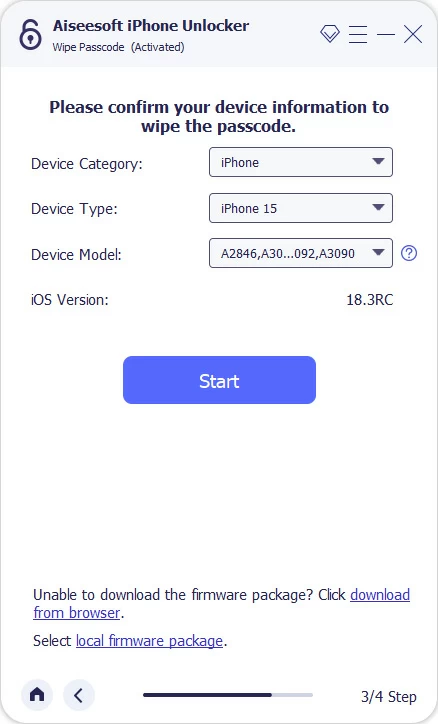
ステップ3。 準備ができたら、「開始」ボタンをクリックして、Apple Serverから電話モデルに適したファームウェアのダウンロードを開始します。

ステップ4。 ダウンロード後、[ロック解除]ボタンをクリックして、警告メッセージを注意深く確認すると、うまくいきます。
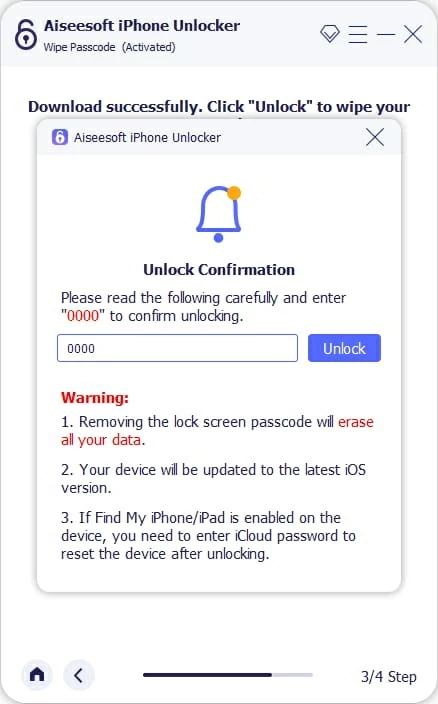
ソフトウェアがiPhoneをリセットし、パスコードのロックを解除します。このプロセスは、すべてを永続的に削除し、iOSソフトウェアを再インストールします。我慢して。
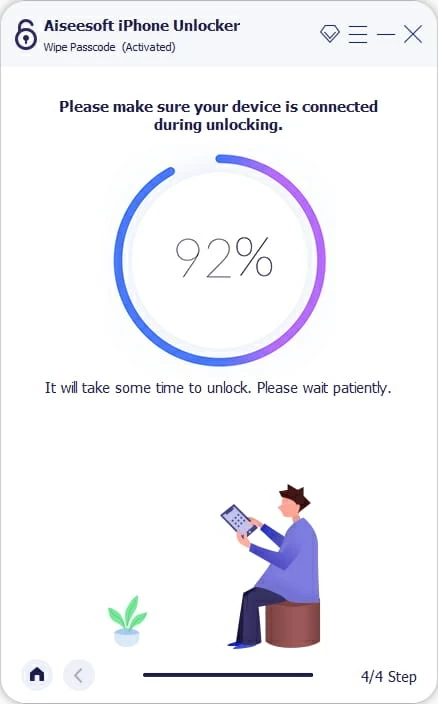
Progress Barで100%になると、おめでとうございます。それは正常にリセットされました。これで、iPhoneを再度使用できます。
回復モード(データ損失)を介してパスコードなしでiPhoneのロックを解除する方法
完全な復元を実行するためにリカバリモードに入ることを伴うiTunesを使用してパスコードなしでiPhoneのロックを解除するための比較的複雑なトリックがあります。これは、iOSソフトウェアの更新を行ったり、iPhoneやiPadで深刻な問題をトラブルシューティングするかどうかも同じように機能します。
Recoveryモードを使用してiPhone PassCodeのロックを解除することについて知っておくべきことは次のとおりです。 MacまたはPCのいずれかが関与しています。
ステップ1。 を押します サイドボタン または サイド +ボリュームダウンボタン あなたが持っているモデルに応じて、あなたのiPhoneをオフにするために。
ステップ2。 iPhone 8以降のモデルを回復モードにします。ケーブルでiPhoneをコンピューターに接続し、すぐに保持します サイドボタン。画面に回復モードが表示されるまでボタンを保持し続けます。
ステップ3。 iPhone 7を回復モードにします。ケーブルでデバイスをコンピューターに差し込み、すぐに保持します ボリュームダウンボタン。画面に回復モードが表示されるまでボタンを保持し続けます。
ステップ4。 iPhone 6s以前またはiPhone SE(第1世代)を回復モードにします。ケーブルでデバイスをコンピューターに差し込み、すぐに保持します ホームダウン。画面に回復モードが表示されるまでボタンを保持し続けます。
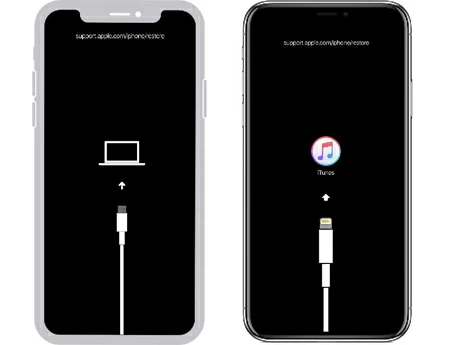
ステップ5。 コンピューターを使用してiPhoneを復元します。
PCでiTunesを開き、ウィンドウから電話アイコンを選択してから、要約してクリックします iPhoneを復元します または バックアップを復元します、以前にデバイスをバックアップしたかどうかに応じて。
MACを実行している場合は、オープンファインダーアプリを選択してください 復元する 復元または更新するオプションがある場合。
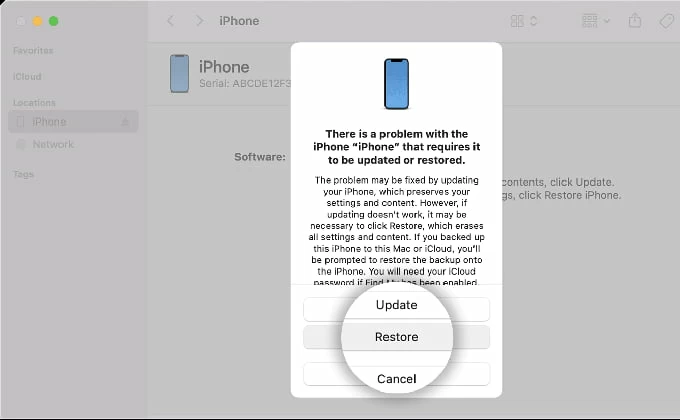
ステップ6。 iOSソフトウェアをダウンロードして、iPhoneを復元する前に更新します。
ステップ7。 復元後にiPhoneを手動でセットアップします。
また、Androidを回復モードにする方法
AppleアカウントでiPhoneパスコードのロックを解除する(データ損失)
PassCodeがないときにRecovery ModeからiPhoneのロックを解除することは、Appleユーザーにとって新しいものではありませんが、Appleは時間の経過とともに全体のエクスペリエンスを改善しました。 iOS 17の更新では、Appleアカウントとパスワードを使用してコンピューターなしでiPhoneを消去およびロック解除する機能を導入しました。これがデータの損失につながることに言及する価値があります。
1. iOS 17以降でiPhoneが実行されていることを確認し、インターネットにアクセスしてください。
2。画面の下部に「パスコードを忘れた」オプションが表示されるまで、パスコードを数回入力してみてください。また、ボタンの上にiPhoneが利用できないエラーも表示されます。
3。TAPPassCodeを忘れます。
4.[iPhoneリセット]を選択します。
5。Appleアカウントのパスワードを入力します。
6. iPhoneを完全に消去するのを待ちます。
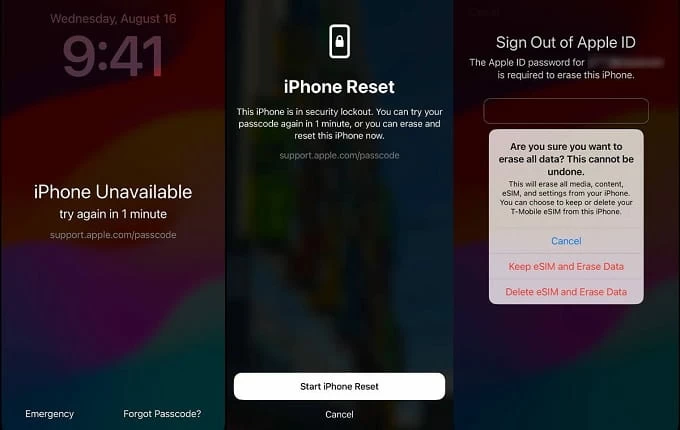
PassCodeを覚えていない場合は、リセットされてロック解除された後にiPhoneのデータを紛失しますが、少なくともセットアップしてデータと設定をバックアップから復元することができます。
「PassCodeを忘れた」オプションが表示されない場合は、この記事に記載されている他のアプローチを使用する必要があります。
iCloud経由でパスコードを忘れたときにiPhoneのロックを解除する方法(データ損失)
iPhoneのApple IDにサインインして有効になっている限り、私のiPhone機能を見つける限り、以下の手順に従ってください。
ステップ1。 訪問 iCloud.com コンピューターまたはモバイルデバイスの任意のWebブラウザで。
ステップ2。 iPhoneに使用される同じApple IDとパスワードでログインします。
ステップ3。 iCloudのメニューから私を見つけてください。
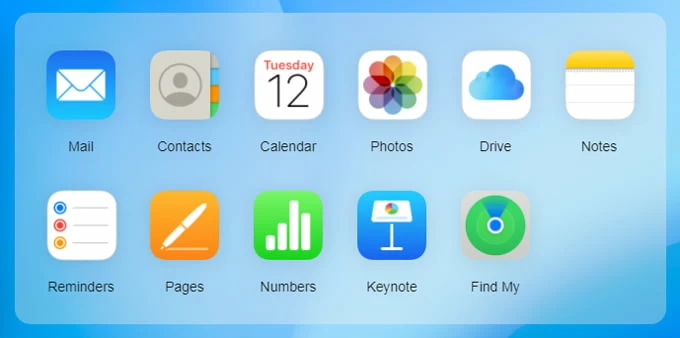
ステップ4。 すべてのデバイスリストで、PassCodeのロックを解除する必要があるiPhoneを選択します。
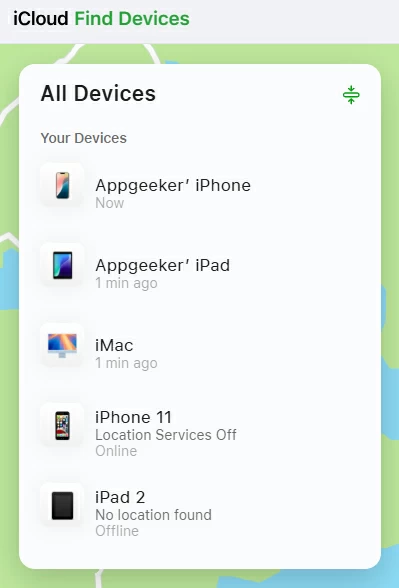
ステップ5。 表示される電話メニューで、[このデバイスの消去]オプションをクリックします。
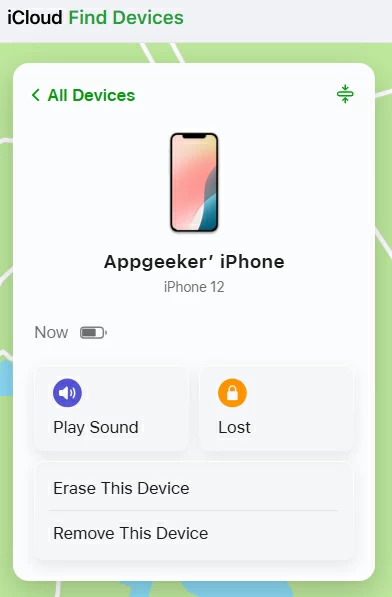
ステップ6。 [次へ]をクリックして確認します。 iCloudを使用してiPhone PassCodeのロックを解除するには、アクセスを取り戻すためにデータを消去する必要があります。あなたが何をしているのかを確信しているなら、続けてください。
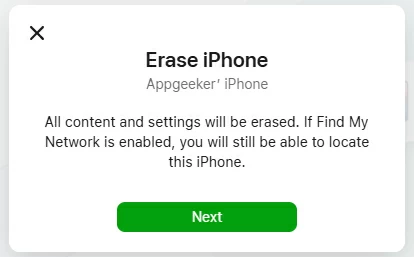
ステップ7。 Appleアカウントのパスワードを入力し、iPhoneが消去されます。
FAQ:データを消去せずにiPhoneのロックを解除します
Q1。 PassCodeなしでiPhoneのロックを解除してデータを失わないにはどうすればよいですか?
「データを失うことなく」、iPhoneをリセットすることなく、過去72時間で変更した古いパスコードのみを使用して、現在のパスコードを一時的に変更することを意味する場合。そうでない場合、あなたはそれをしません。
Q2。リカバリモードからの復元はiPhoneですべてを失いますか?
はい。 PassCodeを忘れた場合、RecoveryモードはすべてのiPhoneのデータ、アプリ、および設定を消去し、工場出荷時の設定に復元するのに役立ちます。
Q3。 iCloudは、データを失うことなくiPhone忘れられたパスコードのロックを解除しますか?
これで、データを失うことなく、PassCodeを使用してPassCodeを忘れている場合、またはiCloud Webサイトにサインインした後、このデバイスオプションを消去することでiPhoneのロックを解除することはできません。
関連記事
パスワードなしでiPhoneからAppleIDを削除する方法



